DirectX Shader Cache: 3 Cara Mudah untuk Menghapusnya Sekarang 🚀✨
Anda mungkin sudah familiar dengan fakta bahwa Windows membuat dan menyimpan berkas cache untuk aplikasi dan program guna mempercepat pemuatannya. Di Windows 11, sistem grafis Anda menghasilkan berkas cache bernama DirectX Shader Cache untuk mengoptimalkan waktu pemuatan aplikasi. 🎮✨
Apa itu DirectX Shader Cache?
Dia Cache Shader DirectX está compuesto por archivos que crea tu sistema gráfico. Su objetivo es reducir el tiempo de carga de las aplicaciones y mejorar el rendimiento general. 🚀
Cache ini juga dapat membantu meningkatkan respons aplikasi Windows. Meskipun dianggap penting, Anda dapat menghapusnya tanpa khawatir sistem akan crash atau file akan rusak.
Disarankan untuk menghapus DirectX Shader Cache Secara berkala di Windows 11 untuk mencegah file menjadi terlalu besar atau rusak. Setelah dihapus, cache akan otomatis dibuat ulang saat Anda menggunakan aplikasi atau program yang membutuhkan grafis intensif. 🖥️💨
1. Bersihkan DirectX Shader Cache melalui Pengaturan
Metode ini akan membantu Anda menggunakan aplikasi Pengaturan. Windows 11 untuk menghapus file DirectX Shader Cache. Berikut cara melakukannya.
1. Klik tombol Start Windows 11 dan pilih Konfigurasi.

2. Di aplikasi Pengaturan, klik tab Sistem yang terletak di bawah.

3. Di sebelah kanan, klik opsi Penyimpanan.

4. Gulir ke bawah ke bagian Manajemen Penyimpanan dan klik Rekomendasi pembersihan.
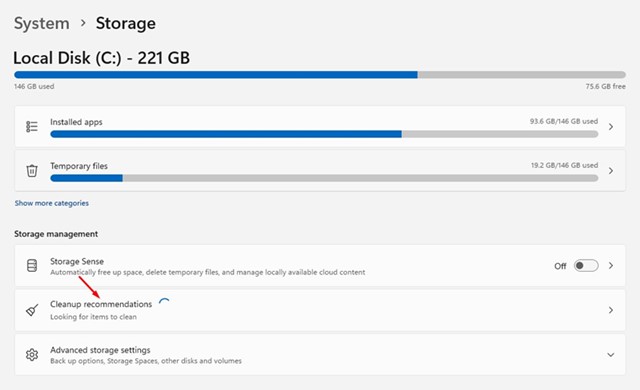
5. Klik tautannya Lihat opsi lanjutan dalam rekomendasi pembersihan.
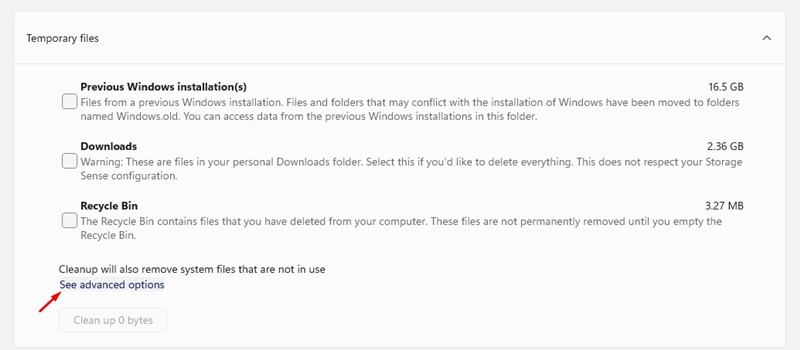
6. Hapus centang semua opsi dan pilih Cache Shader DirectX.
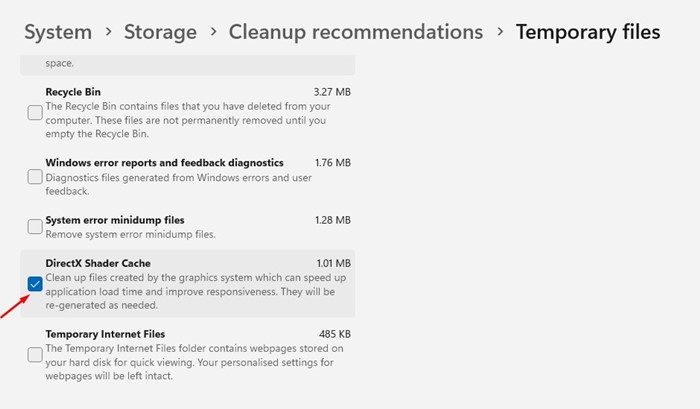
7. Setelah selesai, gulir ke atas dan klik tombol Hapus file.
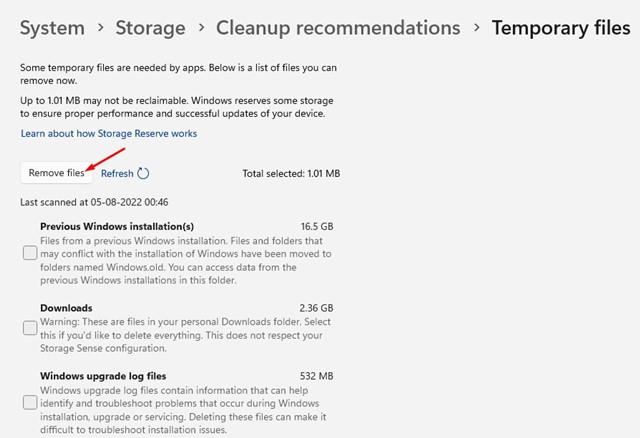
2. Hapus DirectX Shader Cache melalui Disk Cleanup Utility
Metode ini akan menggunakan utilitas Disk Cleanup untuk menghapus DirectX Shader Cache di Windows 11. Ikuti langkah-langkah berikut: langkah-langkah sederhana yang kami bagikan kepada Anda selanjutnya. 👍
1. Klik bilah pencarian Windows 11 dan ketik Disk Cleanup. Buka utilitas tersebut. Membebaskan Ruang Disk dari daftar hasil.
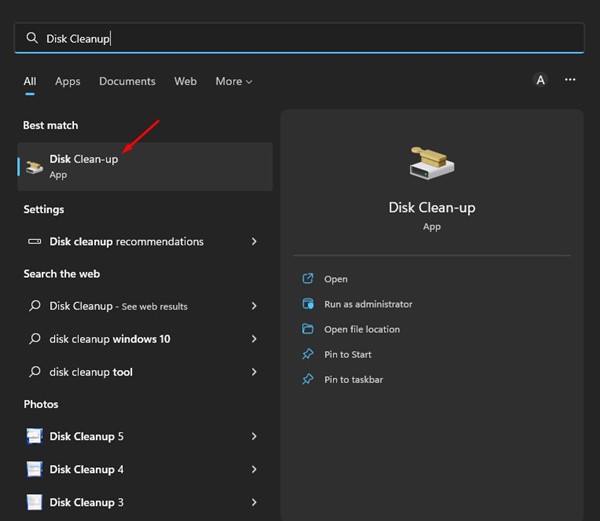
2. Pilih Anda unit instalasi sistem dan klik tombol OKE di alat Pembersihan Disk.
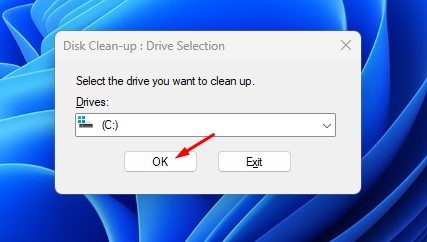
3. Pada bagian File yang akan dihapus, centang opsi 'Cache Shader DirectX' dan klik tombol OK.
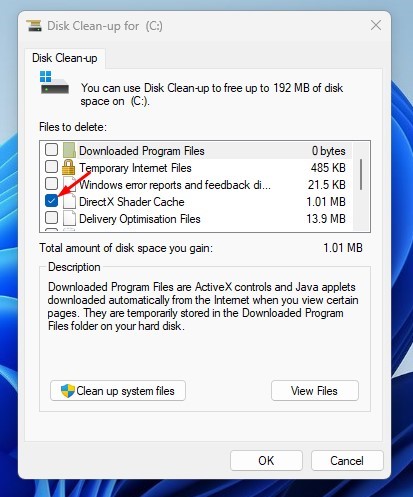
3. Bersihkan DirectX Shader Cache melalui Storage Sense
Storage Sense adalah alat manajemen penyimpanan bawaan yang akan membantu Anda mengosongkan ruang. Anda juga dapat menggunakan Storage Sense untuk menghapus berkas DirectX Shader Cache. Berikut langkah-langkahnya.
1. Klik tombol Start Windows 11 dan pilih Konfigurasi.

2. Di aplikasi Pengaturan, klik tab Sistem.

3. Di sebelah kanan, gulir ke bawah dan klik opsi Penyimpanan.

4. Aktifkan opsi Rasa PenyimpananMengaktifkan opsi ini akan otomatis menghapus DirectX Shader Cache.
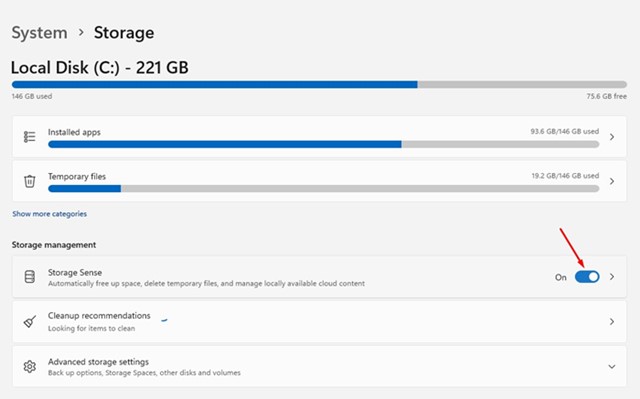
5. Atau, klik opsi Storage Sense dan tombol 'Jalankan Storage Sense sekarang'. 💻🧹

Apakah menghapus DirectX Shader Cache akan menimbulkan bahaya?
Tidak juga. Menghapus DirectX Shader Cache dapat sedikit meningkatkan performa game Anda. Jadi, menghapusnya di Windows tidak akan membahayakan. 🎉
Yang perlu Anda ingat adalah bahwa menghapus cache tidak selalu akan meningkatkan kinerja game, karena tergantung pada beberapa faktor seperti spesifikasi perangkat keras, kompatibilitas game dengan sistem operasi Anda, dll. 🕹️
Ini adalah tiga cara terbaik untuk menghapus DirectX Shader Cache di Windows 11Jika Anda mengalami masalah saat menjalankan game dan aplikasi di perangkat Anda, coba bersihkan DirectX Shader Cache. ❗💻






















